iPhone 7のApple Payを使ってコンビニで買い物をしてみた
10 月下旬の iOS 10.1 アップデートから iPhone では Apple Pay が利用できるようになり、おサイフケータイのように商品代金を支払うことができます。実際に Apple Pay にクレジットカードを追加して、ファミリーマートで使ってみました。
Apple Pay は、近距離非接触通信の FeliCa / NFC を利用した “おサイフケータイ” 機能のことで、iPhone 7、iPhone 7 Plus、Apple Watch Series 2 で利用することができます。
Apple Pay を利用するには対応する IC カードが必要で、iOS 10.1 以上にアップデートした後、「Wallet」アプリ上にカードを追加します。
カードの登録は、Wallet アプリを起動して画面右上の「+」アイコンをタップします。すると、クレジットカードまたは Suica の選択画面が表示されるので、クレジットカードの場合は「クレジットカード」、Suica の場合は「Suica」をタップして次に進みます。ここでは、まずクレジットカードから登録します。
クレジットカードの場合は、カード番号、名前、有効期限、3 桁のセキュリティコードを入力します。デフォルトでは、カメラが起動してカード番号と名前を読み取ろうとしますが、手入力も可能です。好きな方を選択してください。
Suica の場合は、プラスチックの Suica カードが必要になりますプラスチックの Suica カードを直接読み取るか、モバイル Suica アプリにログインすると追加できます。プラスチックカードを利用する場合は、カード番号の下 4 桁と生年月日を入力し、iPhone に Suica カードをかざしてデポジットとチャージ額を iPhone に転送します。転送が完了するとプラスチックカードにチャージできなくなるのでご注意ください。
今回はファミリーマートでの買い物を Apple Pay のクレジットカード決済を利用して支払ってみました。ファミマは、Apple Pay がサポートしている QUICKPay での決済が可能です。
支払い方法は、iPhone 上で Wallet アプリを起動し使用するクレジットカードを選択します。次に、レジの人に「クイックペイで支払います」と伝え、アプリの指紋認証を行います。すろと、30 秒間だけ「リーダーにかざして支払うリとアプリに表示されるので、この間にレジ脇の読み取り端末に iPhone をかざすと、従来の電子マネーと同じように支払いが実行されます。iPhone だからといって特別な処理はありませんでした。
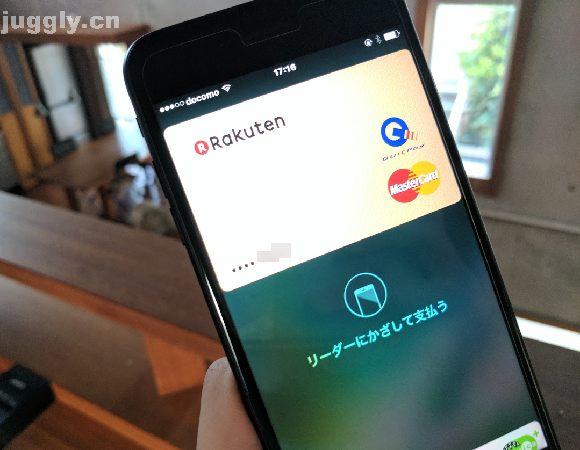
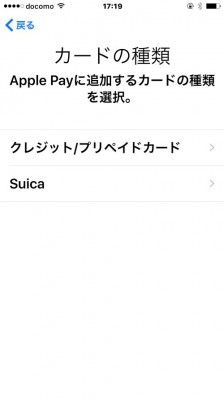
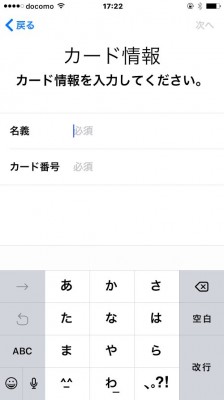
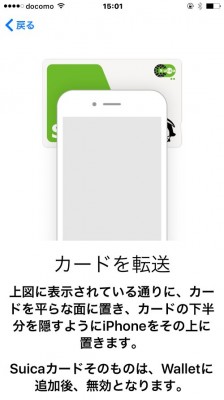

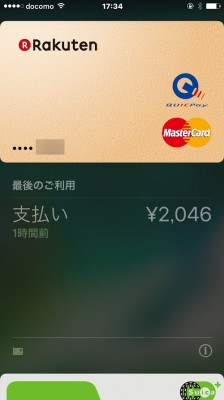
関連記事
週間ランキング
None Found